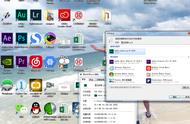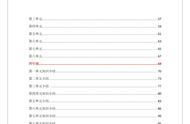1、打开“运行”窗口(点击电脑左下角“开始”菜单,从打开的菜单中依次点击“所有程序”->“附件”->“运行”来打开“运行”),或者快捷键“win R”来打开“运行”窗口,打开之后输入"regedit"确定。

2、打开如图注册表,找到“HKEY_CURRENT_USER/Software/Adobe/CSXS.7”文件位置。

3、右击新建字符串,名称为 PlayerDebugMode 然后双击输入值为1。

温馨提示:其它版本Photoshop以CSXS.X数值最大的目录下新建字符串值注册表
例如:
CC 2014:HKEY_CURRENT_USER\Software\Adobe\CSXS.5
CC 2015:HKEY_CURRENT_USER\Software\Adobe\CSXS.6
CC 2017:HKEY_CURRENT_USER\Software\Adobe\CSXS.7
CC 2018:HKEY_CURRENT_USER\Software\Adobe\CSXS.8
CC 2019:HKEY_CURRENT_USER\Software\Adobe\CSXS.9
CC 2020:HKEY_CURRENT_USER\Software\Adobe\CSXS.9
CC 2021:HKEY_CURRENT_USER\Software\Adobe\CSXS.10
CC 2022:HKEY_CURRENT_USER\Software\Adobe\CSXS.10
CC 2023:HKEY_CURRENT_USER\Software\Adobe\CSXS.11
CC 2024:HKEY_CURRENT_USER\Software\Adobe\CSXS.11
,